Mac OS X включает в себя множество высококачественных голосов для своих способностей к чтению текста, они представлены на самых разных языках и акцентах и, вероятно, являются одними из лучших компьютерных звуков. Мы получили пик подхалима в некоторых из самых новых голосов, которые прибыли с Lion, но теперь они доступны для всех, чтобы добавить в OS X, пока вы используете 10.7, 10.8 или новее. Но угадайте, что? Многие из этих невероятных голосов не установлены по умолчанию! К счастью, это легко изменить, и мы покажем вам, как добавить новые голоса на Mac.
Добавление высококачественных новых текстовых голосов в Mac OS X
Вот как вы получаете новые новые голоса:
- Запустить системные настройки
- Нажмите «Речь» в разделе «Элементы системы», затем нажмите «Текст в речь»,
- Выберите меню «Системное голосование» и выделите «Настроить» в выпадающем списке
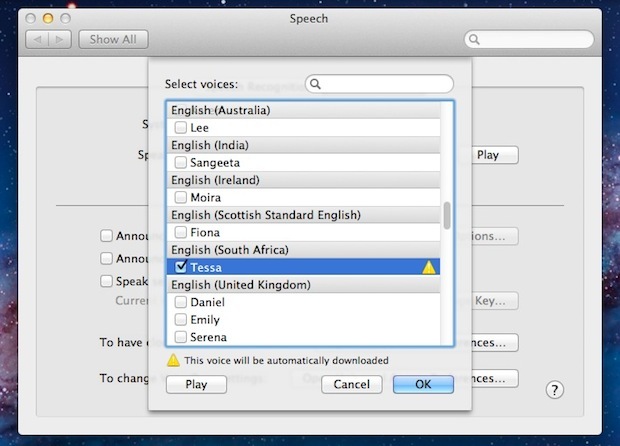
- Выберите голос или голоса, которые вы хотите добавить в Mac OS X, установив флажок рядом с именем, вы можете воспроизводить образцы, выбирая их и нажав кнопку «Воспроизвести»,
- Нажмите «ОК», и вы получите всплывающее окно, подтверждающее, что вы хотите добавить и загрузить новый голос в OS X, нажмите «Установить», чтобы продолжить, чтобы в этом пошаговом руководстве выбрать Tessa, южноафриканский английский голос
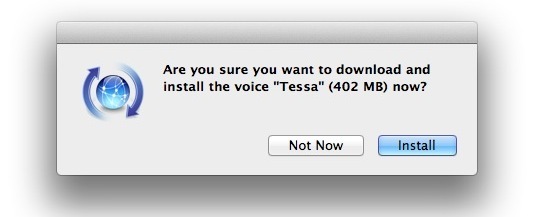
Это все, что вам нужно сделать, просто позвольте голосам загрузиться, и это станет избранным вариантом в предыдущем упомянутом меню Голоса. Вы заметите, что каждый из высококачественных голосов представляет собой несколько загруженных загрузок, поэтому, если у вас ограниченное дисковое пространство, вы можете просто выбрать один или два новых голоса вместо того, чтобы добавить всю их часть, которые занимают несколько ГБ данные. Вы также можете добавить новые голоса из утилиты VoiceOver, но прохождение System Preferences — самый простой способ.
Высококачественные голоса — одна из многих новых замечательных функций, которые появились с Lion и Mountain Lion, и теперь они по умолчанию в OS X. После того, как вы добавили несколько, вы можете протестировать новые голоса и то, что они говорят, с большими фразами , документы или что-то еще, о чем вы хотите поговорить, используя стандартные методы преобразования текста в речь, чтобы ваш Mac говорил с вами, либо через совместимые приложения, такие как TextEdit и Safari, либо с помощью утилиты командной строки «say».










